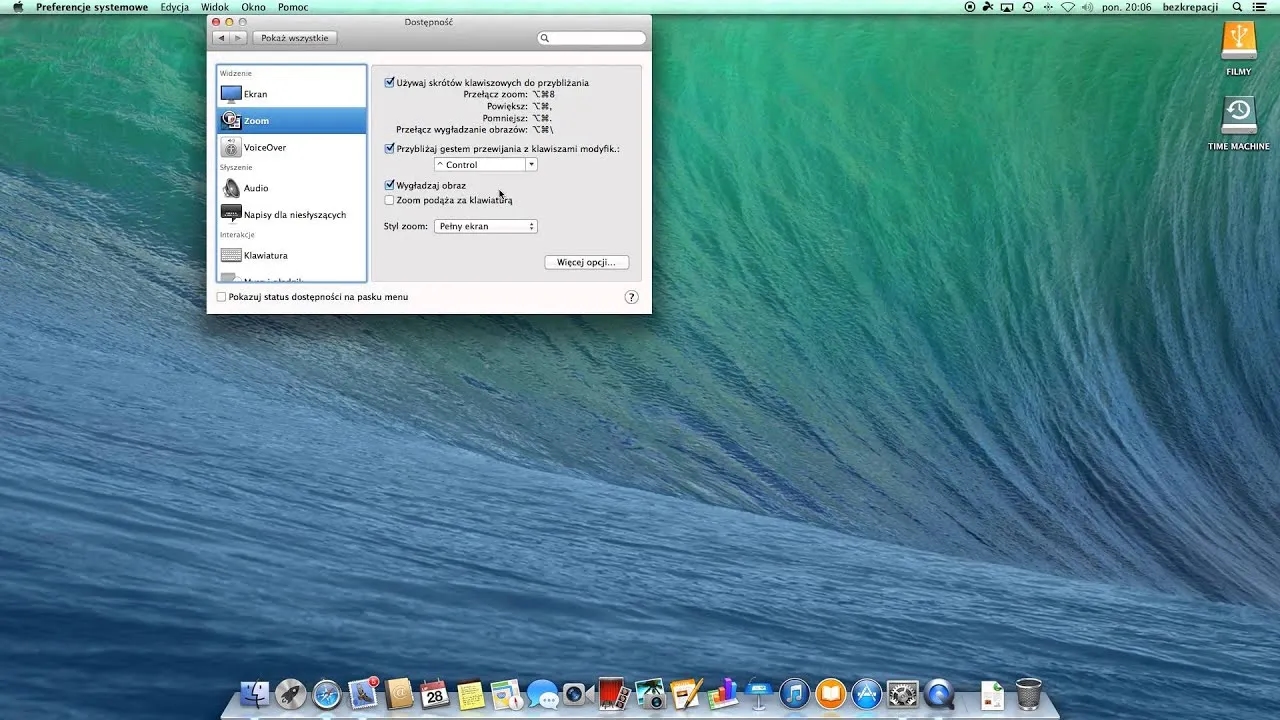Robienie zrzutów ekranu na laptopie Lenovo jest prostym procesem, który może być niezwykle przydatny w wielu sytuacjach. Dzięki zrzutom ekranu możesz szybko uchwycić ważne informacje, zapisać ciekawe treści lub podzielić się tym, co widzisz na ekranie. W tym artykule przedstawimy różne metody wykonania zrzutu ekranu, które pomogą Ci w łatwy sposób uchwycić to, co potrzebujesz.
Niektóre z najpopularniejszych metod obejmują użycie klawisza PrtScn do zrobienia zrzutu całego ekranu oraz kombinacji klawiszy Alt + PrtScn do uchwycenia tylko aktywnego okna. W przypadku problemów z klawiszem PrtScn, istnieją także inne opcje, takie jak użycie Xbox Game Bar. Dzięki tym wskazówkom, każdy użytkownik laptopa Lenovo będzie mógł łatwo wykonać zrzut ekranu.
Kluczowe informacje:- Aby zrobić zrzut ekranu, użyj klawisza PrtScn do uchwycenia całego ekranu.
- Kombinacja Alt + PrtScn pozwala na zapisanie tylko aktywnego okna.
- W przypadku problemów z klawiszem PrtScn, spróbuj użyć Windows + G do aktywacji Xbox Game Bar.
- Zrzuty ekranu można łatwo edytować i zapisać w programie Paint.
- Wiele aplikacji do zrzutów ekranu dostępnych jest na rynku, co daje dodatkowe opcje dla użytkowników.
Jak zrobić zrzut ekranu na laptopie Lenovo - krok po kroku
Robienie zrzutów ekranu na laptopie Lenovo jest niezwykle przydatną umiejętnością. Zrzuty ekranu pozwalają na szybkie uchwycenie tego, co widzisz na ekranie, co jest idealne do dzielenia się informacjami lub zapisywania ważnych danych. W tym przewodniku przedstawimy krok po kroku, jak wykonać zrzut ekranu, abyś mógł to zrobić bez problemu.
Niektóre metody są bardzo proste i nie wymagają dodatkowego oprogramowania. Na przykład, klawisz PrtScn jest podstawowym narzędziem do robienia zrzutów ekranu. Jeśli chcesz zapisać tylko aktywne okno, wystarczy użyć kombinacji Alt + PrtScn. Dzięki tym wskazówkom, każdy użytkownik laptopa Lenovo bez trudu nauczy się, jak zrobić zrzut ekranu.
Użycie klawisza PrtScn do szybkiego zrzutu ekranu
Klawisz PrtScn to najprostszy sposób na zrobienie zrzutu ekranu. Po naciśnięciu tego klawisza, cały ekran zostanie skopiowany do schowka. Możesz następnie wkleić zrzut w dowolnym edytorze obrazów, takim jak Paint, używając kombinacji Ctrl + V. To szybka i efektywna metoda, która działa w większości przypadków.
Jak zapisać zrzut ekranu w programie Paint
Po naciśnięciu klawisza PrtScn i skopiowaniu zrzutu ekranu, otwórz program Paint. Możesz to zrobić, wpisując „Paint” w menu Start. Gdy program się otworzy, wklej zrzut ekranu, naciskając Ctrl + V. Następnie możesz edytować obraz, dodając tekst lub rysując na nim, jeśli zajdzie taka potrzeba.
Aby zapisać zrzut ekranu, kliknij „Plik” w lewym górnym rogu, a następnie wybierz „Zapisz jako”. Wybierz format pliku, na przykład JPEG lub PNG, i nadaj plikowi nazwę. Po kliknięciu „Zapisz”, Twój zrzut ekranu będzie gotowy do użycia. Pamiętaj, że ten sposób pozwala na łatwe i szybkie edytowanie oraz zapisywanie zrzutów ekranu na laptopie Lenovo.
Alternatywne metody robienia zrzutów ekranu na Lenovo
Oprócz użycia klawisza PrtScn, istnieją inne metody, które pozwalają na łatwe wykonanie zrzutu ekranu na laptopie Lenovo. Te alternatywne techniki mogą być szczególnie przydatne, gdy chcesz uchwycić tylko określoną część ekranu lub aktywne okno. W tym rozdziale omówimy dwie popularne metody, które mogą ułatwić robienie zrzutów ekranu.
Wykorzystanie kombinacji klawiszy Alt + PrtScn dla aktywnego okna
Kiedy potrzebujesz zrobić zrzut tylko aktywnego okna, użycie kombinacji klawiszy Alt + PrtScn jest idealnym rozwiązaniem. Wystarczy, że najpierw klikniesz na okno, które chcesz uchwycić, a następnie naciśniesz te klawisze jednocześnie. Zrzut ekranu zostanie skopiowany do schowka, a następnie możesz go wkleić w programie takim jak Paint lub inny edytor obrazów.
Jak użyć Xbox Game Bar do zrzutów ekranu
Inną skuteczną metodą robienia zrzutów ekranu na laptopie Lenovo jest użycie Xbox Game Bar. Aby uzyskać dostęp do tej funkcji, naciśnij klawisz Windows + G. Pojawi się interfejs Xbox Game Bar, który oferuje różne narzędzia do nagrywania i robienia zrzutów ekranu. Wystarczy kliknąć ikonę aparatu, aby wykonać zrzut ekranu.
Warto pamiętać, że Xbox Game Bar wymaga, aby laptop miał zainstalowane odpowiednie sterowniki graficzne oraz aby funkcja była włączona w ustawieniach systemowych. Po zrobieniu zrzutu ekranu, obraz zostanie automatycznie zapisany w folderze „Zrzuty ekranu” w bibliotece „Wideo”. To proste i wygodne rozwiązanie dla tych, którzy regularnie robią zrzuty ekranu.
Czytaj więcej: Jak sprawdzić pojemność baterii w laptopie i uniknąć problemów z wydajnością
Problemy z robieniem zrzutów ekranu i ich rozwiązania
Podczas robienia zrzutów ekranu na laptopie Lenovo użytkownicy mogą napotkać różne problemy. Najczęściej spotykanym kłopotem jest niesprawny klawisz PrtScn, który nie reaguje na naciśnięcie. Inne problemy mogą obejmować brak możliwości zapisania zrzutu ekranu lub niewłaściwe jego wyświetlanie w edytorze obrazów.
Co zrobić, gdy klawisz PrtScn nie działa?
Jeśli klawisz PrtScn nie działa, istnieje kilka kroków, które można podjąć, aby rozwiązać ten problem. Po pierwsze, upewnij się, że klawisz nie jest uszkodzony fizycznie. Możesz to sprawdzić, próbując użyć go w innym programie lub na innym komputerze. Jeśli klawisz działa, ale nadal nie wykonuje zrzutów ekranu, spróbuj ponownie uruchomić komputer, co często rozwiązuje drobne problemy systemowe.
Jeśli problem nadal występuje, warto sprawdzić ustawienia systemowe. Upewnij się, że nie masz włączonych żadnych programów, które mogą blokować działanie klawisza PrtScn. Możesz również spróbować użyć alternatywnych metod, takich jak Windows + G do uruchomienia Xbox Game Bar, co pozwoli na robienie zrzutów ekranu bez użycia klawisza PrtScn.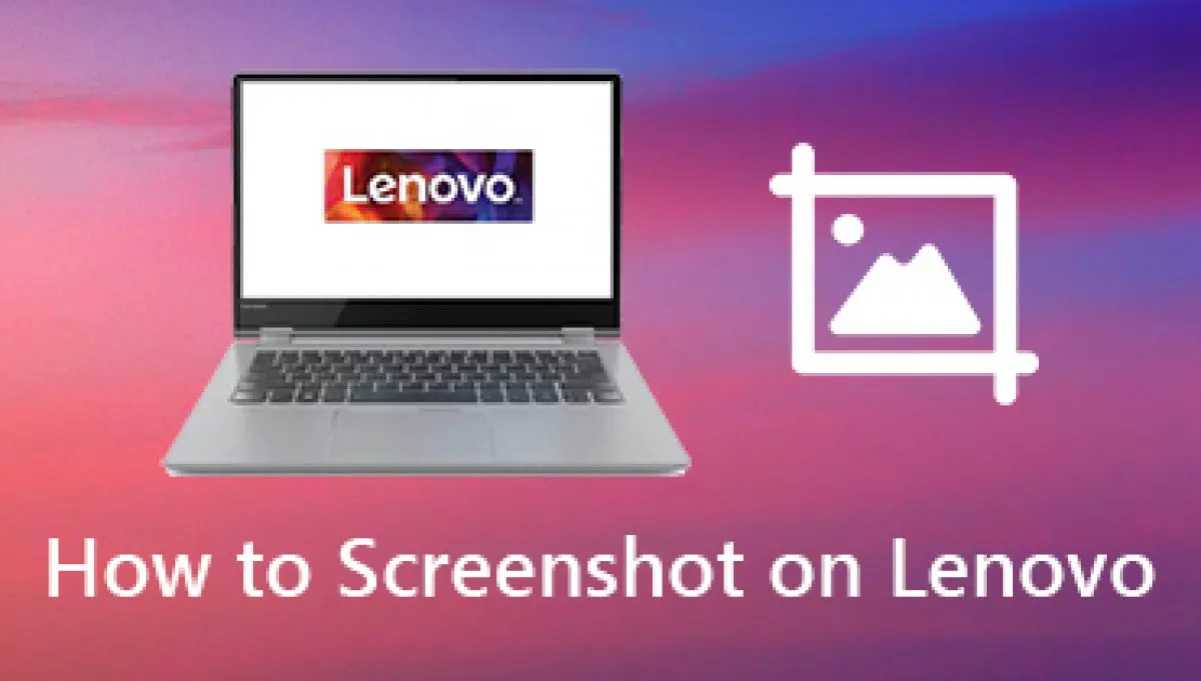
Programy do zrzutów ekranu na laptopie Lenovo - przegląd
Istnieje wiele programów do robienia zrzutów ekranu, które mogą ułatwić ten proces na laptopie Lenovo. Oprogramowanie to często oferuje dodatkowe funkcje, takie jak edytowanie zrzutów ekranu, dodawanie adnotacji czy możliwość nagrywania ekranu. Wybór odpowiedniego programu może znacząco poprawić komfort pracy i efektywność w wykonywaniu zrzutów.
| Nazwa programu | Funkcje |
| Snipping Tool | Podstawowe narzędzie do zrzutów ekranu, możliwość edycji i zapisywania. |
| Greenshot | Zaawansowane opcje edycji, możliwość dodawania adnotacji. |
| Lightshot | Prosty interfejs, szybkie udostępnianie zrzutów w Internecie. |
Najlepsze aplikacje do zrzutów ekranu dla użytkowników Lenovo
Wybór odpowiedniego oprogramowania do robienia zrzutów ekranu może być kluczowy dla efektywności pracy. Programy takie jak Greenshot oferują szeroki wachlarz funkcji, w tym możliwość edytowania zrzutów bezpośrednio po ich wykonaniu. Z kolei Lightshot zapewnia łatwe udostępnianie zrzutów w Internecie, co może być przydatne w pracy zespołowej.
Inne programy, takie jak Snagit, oferują jeszcze bardziej zaawansowane funkcje, takie jak nagrywanie wideo z ekranu. Warto przetestować kilka aplikacji, aby znaleźć tę, która najlepiej odpowiada Twoim potrzebom i stylowi pracy. Wybór odpowiednich narzędzi do zrzutów ekranu może znacząco ułatwić codzienne zadania.
Efektywne metody robienia zrzutów ekranu na laptopie Lenovo
Robienie zrzutów ekranu na laptopie Lenovo może być prostym procesem, pod warunkiem znajomości odpowiednich metod. Klawisz PrtScn oraz kombinacja Alt + PrtScn umożliwiają szybkie uchwycenie całego ekranu lub aktywnego okna. W sytuacjach, gdy klawisz PrtScn nie działa, warto skorzystać z Xbox Game Bar, który oferuje dodatkowe możliwości, takie jak nagrywanie ekranu oraz edytowanie zrzutów.
Wybór odpowiedniego oprogramowania do robienia zrzutów ekranu może znacznie ułatwić pracę. Programy takie jak Greenshot czy Lightshot oferują zaawansowane funkcje edycyjne i możliwość łatwego udostępniania zrzutów. Dzięki tym narzędziom użytkownicy mogą dostosować swoje doświadczenia w robieniu zrzutów ekranu, co przekłada się na większą efektywność w codziennych zadaniach.